win7系统C盘满了怎么清理呢,有的用户使用win7后发现自己的c盘越来越满最后没办法装东西了。其实这是因为缓存和各种软件全装在c盘里了,这个时候用户需要清理c盘,那么要怎么才能够清理呢,下面就是win7系统C盘满了怎么清理方法介绍的内容,用户只要按照此方法操作就能完成了。
win7系统C盘满了怎么清理
1、对C盘单击右键—属性,出来如下画面,单击磁盘清理。
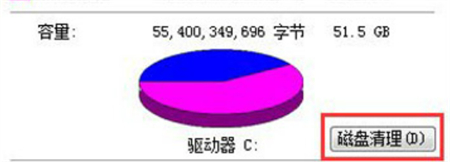
2、出来如下画面,把所有都勾选,点击确定,直接清理。
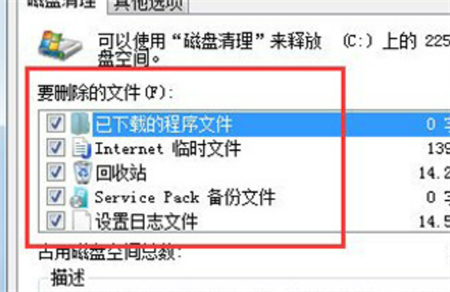
3、计算机右键—属性—系统保护,单击配置,然后选择删除即可;
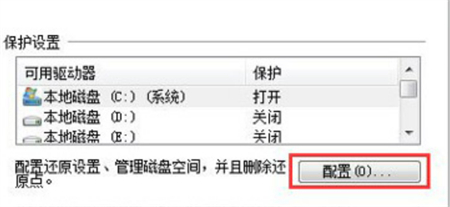
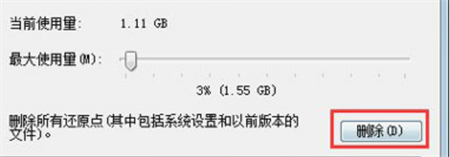
以上就是win7系统C盘满了怎么清理的内容,希望可以帮到大家。